小白U盘安装win7系统教程
一、注意事项
1,首先,打开小白一键重装系统软件,并将u盘插入电脑。
2,关闭杀毒软件,打开小白一键重装系统,小白会先对电脑环境进行检查。
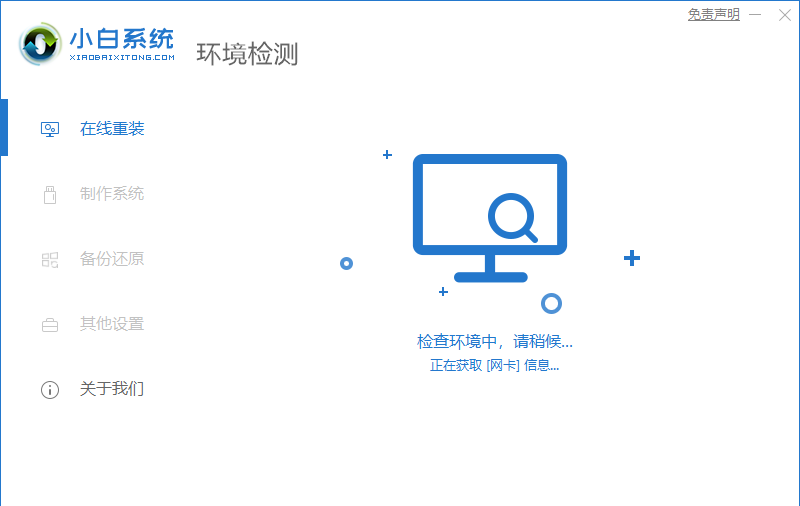
3,然后将界面切换到制作系统,等待小白系统识别到u盘后点击开始制作下一步。

4,勾选一个自己需要安装的系统,点击右下角的开始制作。

5,以上操作完成后,小白系统开始执行下载系统镜像并制作启动盘。

6,等待小白系统出现提示启动u盘制作成功后,就可以将u盘拔出来了。

1、u盘插入需要重装的电脑,并重启电脑快速断续的按启动热键进入快速启动界面,选择带USB开头的u盘启动项回车键进入。

2、在这里选择启动win10x64PE(2G以上内存)回车键进入。
3、pe系统内,打开小白装机工具选择需要安装的系统执行安装,目标分区选择C盘。

4、等待系统安装完成后,拔掉u盘重启电脑。

5、等待重启电脑,期间可能重启多次,进入到系统界面即表示安装完成。

以上便是使用小白一键重装系统工具制作u盘启动盘重装win7系统教程,有需要的小伙伴可以参照教程进行操作。